დეტალური სახელმძღვანელო, რომელიც დაგეხმარებათ გადაწყვიტოთ PBR დანაყოფი
- PBR სურათი შეიცავს თქვენი სისტემის სარეზერვო ასლს, რომელიც შეიძლება სასარგებლო იყოს კომპიუტერის აღდგენაში.
- თუ ეს მეხსიერება თითქმის სავსეა, შეგიძლიათ გაააქტიუროთ სისტემის დაცვა სახელმძღვანელოსთვის.
- თქვენ ასევე შეგიძლიათ შექმნათ აღდგენის სახელმძღვანელო, თუ PBR სურათი თითქმის სავსეა.
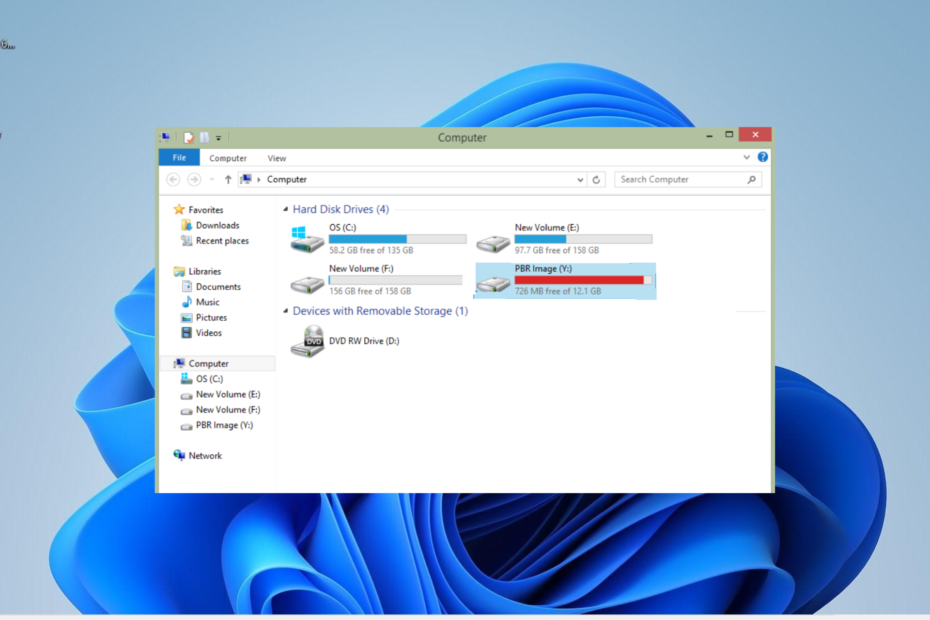
Xდააინსტალირეთ ჩამოტვირთვის ფაილზე დაწკაპუნებით
- ჩამოტვირთეთ Fortect და დააინსტალირეთ თქვენს კომპიუტერზე.
- დაიწყეთ ხელსაწყოს სკანირების პროცესი მოძებნეთ კორუმპირებული ფაილები, რომლებიც თქვენი პრობლემის წყაროა.
- დააწკაპუნეთ მარჯვენა ღილაკით დაიწყეთ რემონტი ასე რომ, ხელსაწყოს შეუძლია დაიწყოს ფიქსაციის ალგორითმი.
- Fortect ჩამოტვირთულია 0 მკითხველი ამ თვეში.
PBR სურათი არის აღდგენის ერთ-ერთი ფუნქცია, რომელიც მოყვება Dell-ის კომპიუტერებს. თუმცა, File Explorer-ის გახსნის შემდეგ, ზოგიერთი მომხმარებელი აღმოაჩენს PBR სურათს მეხსიერება თითქმის სავსეა.
ეს შემაშფოთებელია და მომხმარებლებს აინტერესებთ, შეიძლება თუ არა PBR სურათის წაშლა. თუ თქვენ ასევე გაქვთ დილემა იმის შესახებ, თუ რა უნდა გააკეთოთ დისკთან, ამ სახელმძღვანელოში მოცემული ინფორმაცია დაგეხმარებათ მიიღოთ ინფორმირებული გადაწყვეტილება.
რას ნიშნავს PBR გამოსახულება?
PBR (Partition Boot Record) არის ჩამტვირთავი დანაყოფის პირველი ბლოკი, რომელიც ხშირად Dell-ის კომპიუტერების ნაწილია. მისი მთავარი ფუნქციაა თქვენი Windows ოპერაციული სისტემის სარეზერვო ასლის შექმნა და მისი აღდგენა, როდესაც გსურთ კომპიუტერის განახლება ან სუფთა ინსტალაციის შესრულება.
ძირითადად, ის ემსახურება როგორც სარეზერვო ასლს თქვენი კომპიუტერისთვის, რომლითაც შეგიძლიათ დაბრუნდეთ სისტემის ან მყარი დისკის უკმარისობის დროს. ასე რომ, ეს საკმაოდ მნიშვნელოვანია Dell-ის ყველა კომპიუტერზე, რომელსაც აქვს იგი.
მიუხედავად მისი მნიშვნელობისა, ზოგიერთი მომხმარებელი ჩივის, რომ PBR გამოსახულება თითქმის სავსეა. მაგრამ შეგიძლია წაშალო?
მიუხედავად იმისა, რომ არსებობს PBR სურათის წაშლის გზები, არასოდეს არ უნდა წაშალოთ იგი. მართალია, მის წაშლას არ ექნება მყისიერი ეფექტი, მაგრამ შეიძლება საზიანო იყოს, როდესაც გჭირდებათ აღდგენა ან თქვენი კომპიუტერის აღდგენა.
ალბათ გაინტერესებთ, რა უნდა გააკეთოთ, როდესაც ის თითქმის არის. ჩვენ გაჩვენებთ სწრაფ გამოსავალს ამ სახელმძღვანელოს შემდეგ ნაწილში.
როგორ გავასწორო PBR გამოსახულება, თუ ის თითქმის სავსეა?
1. Დააიგნორე
უმეტეს შემთხვევაში, თუ თქვენი PBR სურათი თითქმის სავსეა, ეს არ არის სანერვიულო. დისკი შეიცავს მნიშვნელოვან ფაილებს თქვენი კომპიუტერის აღდგენისთვის პროგრამული უზრუნველყოფის გაუმართაობის შემთხვევაში.
თქვენ უნდა იცოდეთ, რომ ეს არანაირად არ იმოქმედებს თქვენი კომპიუტერის მუშაობაზე. ასე რომ, თქვენ არ გაქვთ ფიქრის და უგულებელყოფის მიზეზი.
2. გამორთეთ სისტემის დაცვა
- დააჭირეთ ფანჯრები გასაღები + ე File Explorer-ის გასაშვებად.
- დააწკაპუნეთ მარჯვენა ღილაკით ეს კომპიუტერი მარცხენა პანელში და აირჩიეთ Თვისებები.
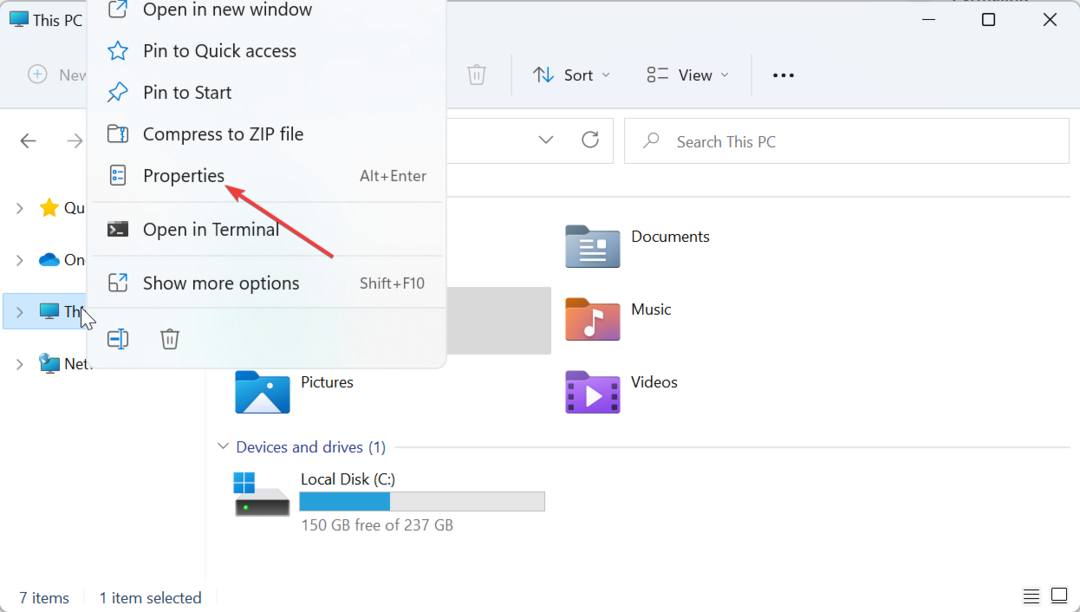
- ახლა დააწკაპუნეთ სისტემის დაცვა ბმული დაკავშირებული ბმულების ქვეშ.
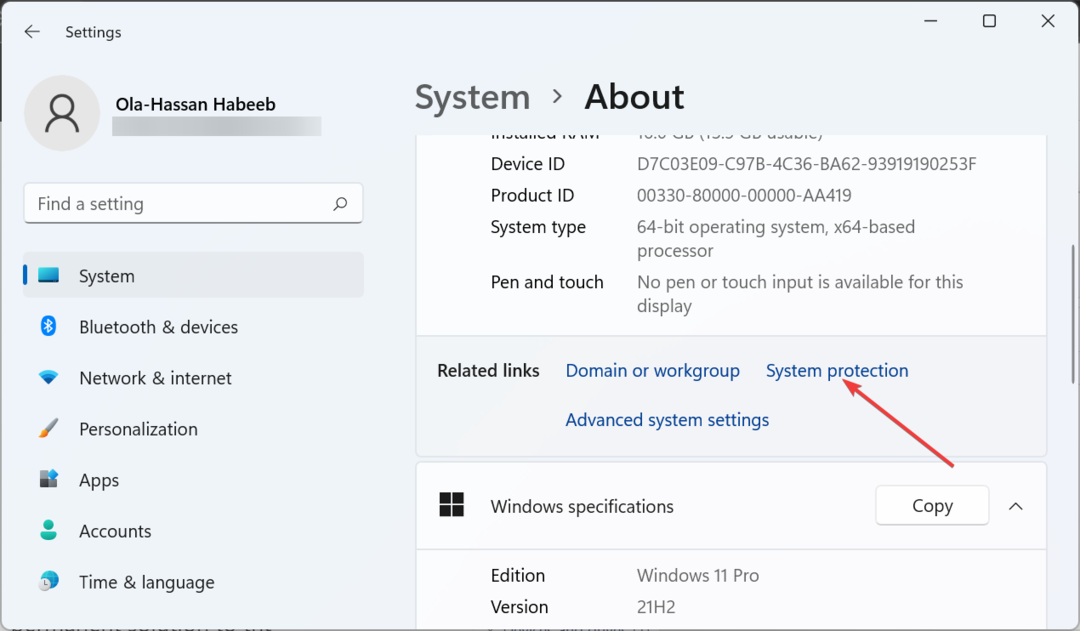
- Აირჩიე PBR გამოსახულების დისკი ხელმისაწვდომი ვარიანტებიდან.
- შემდეგი, დააწკაპუნეთ კონფიგურაცია ღილაკი.
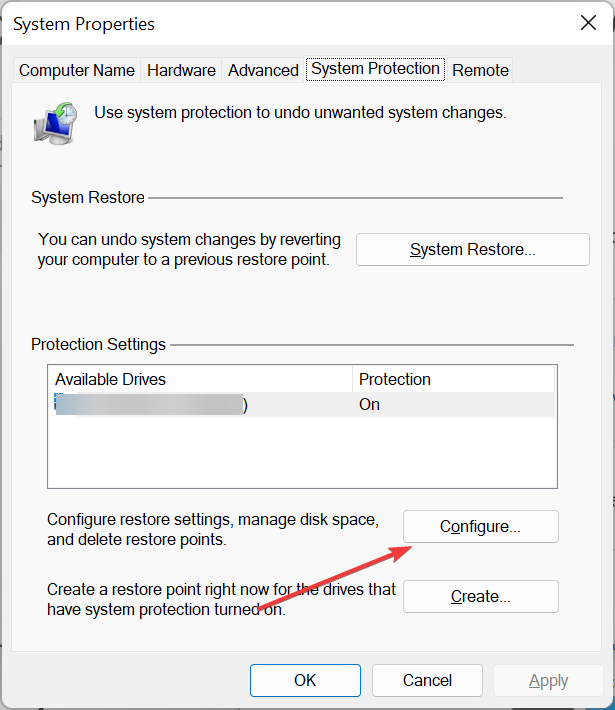
- აირჩიეთ გამორთვა სისტემის დაცვა.
- ბოლოს დააწკაპუნეთ მიმართვა ღილაკი, რასაც მოჰყვება კარგი განხორციელებული ცვლილებების შესანახად.
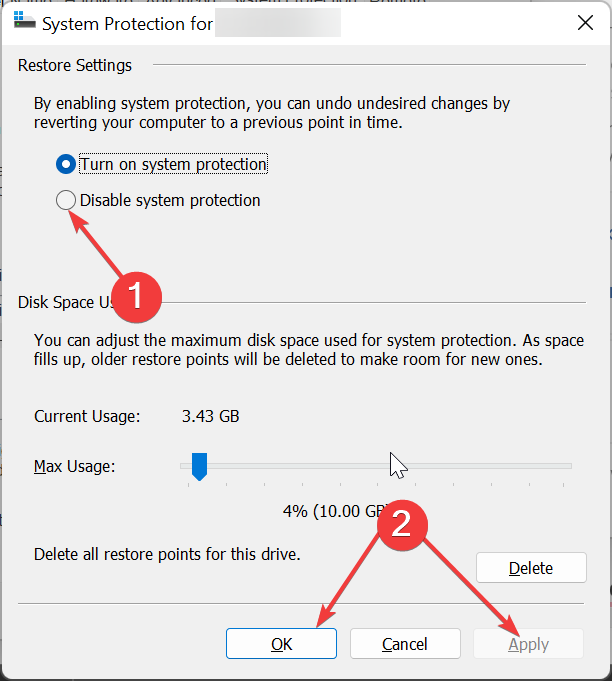
ამით თქვენ შეგიძლიათ თავიდან აიცილოთ PBR გამოსახულების თითქმის სრული პრობლემა. გაითვალისწინეთ, რომ ეს მხოლოდ გამოსავალია და არა პრობლემის მუდმივი გადაწყვეტა.
- MBR შეცდომა 1: საერთო მიზეზები და როგორ გამოვასწოროთ იგი
- 0xc004f015 გააქტიურების შეცდომა: როგორ სწრაფად გამოვასწოროთ იგი
- 0xc00000ba ჩატვირთვის შეცდომა: მისი სწრაფი გამოსწორების 4 გზა
3. შექმენით აღდგენის დისკი
- მოამზადეთ ახალი და ცარიელი გარე მყარი დისკი 16 GB ზომა მზად არის პროცესის დროს პრობლემების თავიდან ასაცილებლად.
- დააჭირეთ ფანჯრები გასაღები, ტიპი აღდგენის შექმნადა დააწკაპუნეთ შექმენით აღდგენის დისკი.
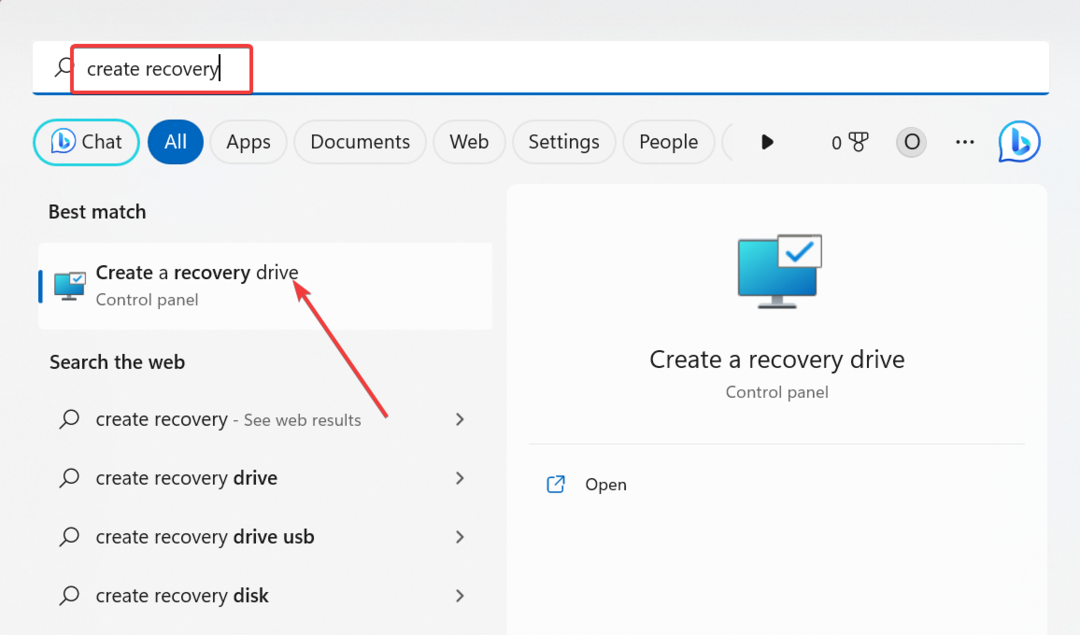
- ახლა, შეამოწმეთ ყუთი შექმენით სისტემის ფაილების სარეზერვო ასლები აღდგენის დისკზე.
- დააწკაპუნეთ შემდეგი ღილაკი გასაგრძელებლად.
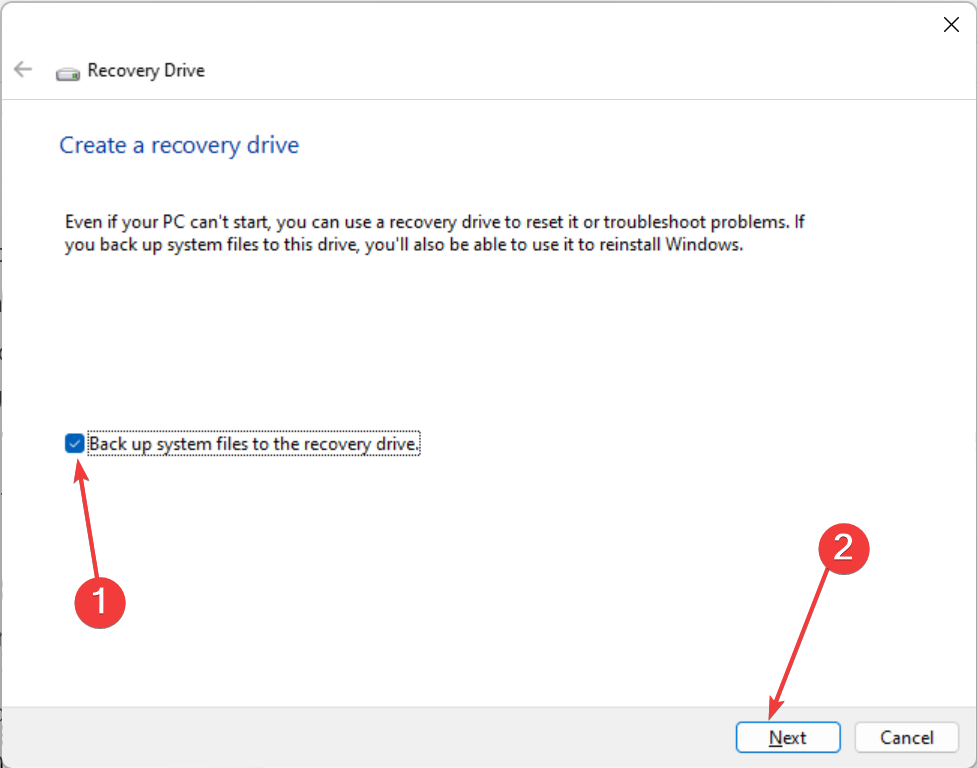
- შემდეგი, შეაერთეთ 16 GB USB დისკი თქვენს კომპიუტერს და აირჩიეთ იგი.
- ახლა დააწკაპუნეთ შემდეგი.
- ბოლოს დააწკაპუნეთ Შექმნა დააწკაპუნეთ და დაელოდეთ პროცესის დასრულებას.
ჩამოტვირთვის პროცესის დასრულების შემდეგ, თქვენი აღდგენის დისკი მზად უნდა იყოს. ამით, ახლა გექნებათ სარეზერვო საშუალება, თუ PBR სურათი, რომელიც თითქმის სავსეა, საბოლოოდ შეივსება.
გაითვალისწინეთ, რომ ცარიელი USB დისკის გამოყენება მნიშვნელოვანია, რადგან ეს პროცესი წაშლის მის შიგთავსს. ასევე, ამ პროცესს დრო დასჭირდება, რადგან ბევრი ფაილი დაკოპირდება.
ამიტომ, თქვენ უნდა იყოთ მოთმინება და დარწმუნდით, რომ თქვენი მოწყობილობა დაკავშირებულია კვების წყაროსთან და აქტიურია. თუ გინდა იცოდე როგორ გამოვიყენოთ აღდგენის დისკი, შეამოწმეთ ჩვენი სახელმძღვანელო.
ჩვენ ახლა მივაღწიეთ ამ სახელმძღვანელოს ბოლომდე PBR გამოსახულება თითქმის სრული საჩივრებით. მართალია, თქვენ შეგიძლიათ წაშალოთ ფაილი, ეს არ არის მიზანშეწონილი, რადგან დაკარგავთ აღდგენის ფაილებს.
Თუ შენ აღდგენის დისკის შექმნა შეუძლებელია რატომღაც, შეამოწმეთ ჩვენი დეტალური სახელმძღვანელო, რომ ეს სამუდამოდ გამოსწორდეს.
მოგერიდებათ გაგვიზიაროთ თქვენი გამოცდილება PBR სურათთან დაკავშირებით ქვემოთ მოცემულ კომენტარებში.
ჯერ კიდევ გაქვთ პრობლემები?
სპონსორირებული
თუ ზემოხსენებულმა წინადადებებმა არ გადაჭრა თქვენი პრობლემა, თქვენს კომპიუტერს შეიძლება შეექმნას Windows-ის უფრო სერიოზული პრობლემები. ჩვენ გირჩევთ აირჩიოთ ყოვლისმომცველი გადაწყვეტა, როგორიცაა ფორტექტი პრობლემების ეფექტურად გადასაჭრელად. ინსტალაციის შემდეგ, უბრალოდ დააჭირეთ ნახვა და შესწორება ღილაკს და შემდეგ დააჭირეთ დაიწყეთ რემონტი.


